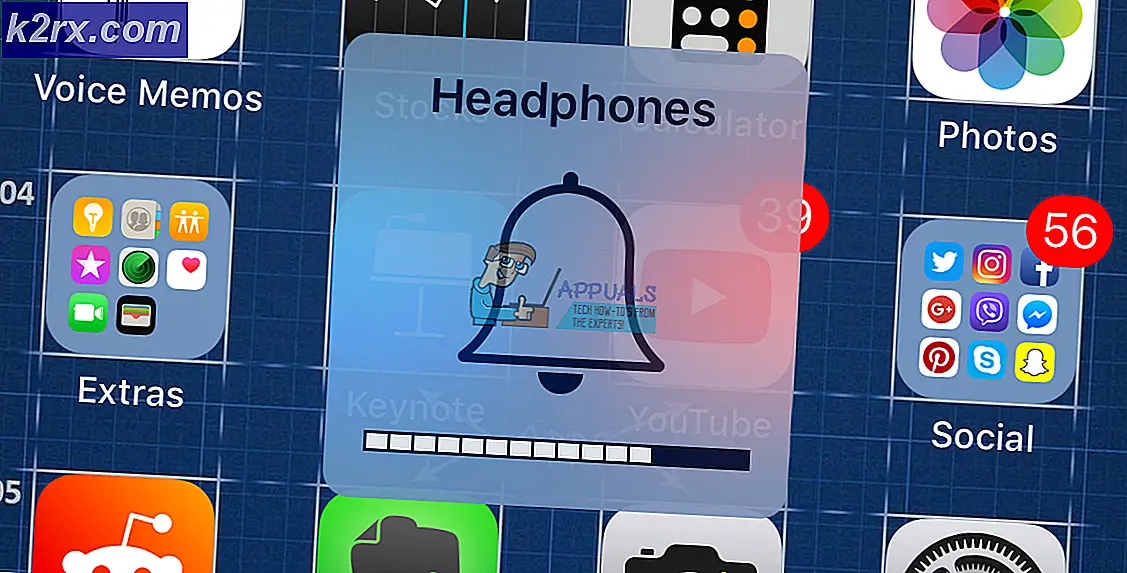จะลบ / ยกเลิกการสมัคร / ซ่อน Google ปฏิทินได้อย่างไร?
ผู้ใช้ Google ปฏิทินหลายคนถามเกี่ยวกับวิธีลบปฏิทินของตน ผู้ใช้สามารถสร้างปฏิทินได้อย่างง่ายดายเพียงคลิกปุ่มปฏิทิน แต่ไม่แน่ใจว่าจะลบปฏิทินอย่างไร บางปฏิทินมีไว้สำหรับช่วงเวลาหนึ่งหรืองานเฉพาะเมื่อเสร็จสิ้นผู้ใช้อาจต้องการลบปฏิทินนั้นออกจาก Google ปฏิทินของตน ในบทความนี้เราจะบอกวิธีลบซ่อนและยกเลิกการสมัครรับข้อมูลจากปฏิทิน
Google Calendar คืออะไร?
Google Calendar เป็นปฏิทินการตั้งเวลาเช่นเดียวกับปฏิทินทั่วไปและพัฒนาโดย Google ผู้ใช้สามารถสร้างและแก้ไขกิจกรรมโดยใช้ปฏิทินนี้ ปฏิทินดิจิทัลนี้สามารถใช้เพื่อแชร์กิจกรรมและการแจ้งเตือนกับผู้ใช้รายอื่นเช่นเพื่อนร่วมงานเพื่อนและครอบครัว มีปฏิทินเริ่มต้นสำหรับวันเกิด ปฏิทินบัญชีของคุณ และวันหยุดในประเทศของคุณซึ่งคุณไม่สามารถลบได้ อย่างไรก็ตามหากคุณสร้างปฏิทินบน Google ปฏิทินคุณสามารถลบหรือซ่อนปฏิทินได้หลายวิธี
จะลบ Google ปฏิทินออกจากรายการชั่วคราวได้อย่างไร
นี่เป็นวิธีการลบปฏิทินรายการใดรายการหนึ่งออกจากรายการชั่วคราว การลบสิ่งนี้จะไม่แสดงกิจกรรมที่บันทึกไว้ทั้งหมดในมุมมองปฏิทินหลักของคุณ คุณสามารถทำได้โดยทำตามขั้นตอนด้านล่าง:
- เปิดไฟล์ Google ปฏิทิน หน้าในเบราว์เซอร์ของคุณ
- คุณสามารถวางเคอร์เซอร์ไว้เหนือชื่อปฏิทินและคลิกที่ ไอคอนเมนู. จากนั้นคุณสามารถเลือกไฟล์ ซ่อนจากรายการตัวเลือก
บันทึก: การดำเนินการนี้จะซ่อนปฏิทินจากรายการและคุณจะไม่สามารถดูได้อีกเว้นแต่คุณจะยกเลิกการซ่อนจากการตั้งค่า - หากต้องการกลับมาอยู่ในรายการคุณต้องคลิกที่ไฟล์ ไอคอนการตั้งค่า และเลือก การตั้งค่า จากรายการ
- คลิก ไอคอนตา หน้าปฏิทินของคุณ และจะปรากฏในรายการอีกครั้ง
จะลบ / ยกเลิกการสมัคร Google Calendar อย่างถาวรได้อย่างไร?
คุณสามารถลบปฏิทินที่สร้างไว้ใน Google ปฏิทิน การลบปฏิทินจะลบกิจกรรมทั้งหมดของทั้งคุณและผู้ใช้ที่คุณแชร์ด้วย คุณยังสามารถยกเลิกการสมัครรับปฏิทินนั้นหรือปฏิทินของคนอื่นที่คุณสามารถดูได้ การยกเลิกการสมัครรับปฏิทินจะเป็นการลบปฏิทินและกิจกรรมสำหรับคุณเท่านั้น
- เปิดไฟล์ Google ปฏิทิน หน้าในเบราว์เซอร์ของคุณ
- คลิก ไอคอนการตั้งค่า ที่มุมขวาบนแล้วเลือก การตั้งค่า เพื่อเปิดการตั้งค่า Google ปฏิทิน
- คลิกที่ ปฏิทิน ที่คุณต้องการลบออกจากรายการของคุณและเลือก ลบปฏิทิน.
- หน้าจะเลื่อนลงไปด้านล่างและคุณจะพบสองตัวเลือกสำหรับ กำลังลบ และ การยกเลิกการสมัคร. คลิกที่ ลบ ปุ่ม.
บันทึก: การลบจะเป็นการลบปฏิทินสำหรับทั้งคุณและคนอื่น ๆ ที่คุณแชร์ด้วยและการยกเลิกการสมัครจะเป็นการลบปฏิทินสำหรับคุณไม่ใช่คนอื่น
จะซ่อน / เลิกซ่อนปฏิทินใน Google ปฏิทินได้อย่างไร
บางครั้งคุณเพียงต้องการซ่อนปฏิทินในช่วงเวลาที่กำหนด เมื่อคุณเปิด Google ปฏิทินปฏิทินทั้งหมดจะถูกเลือกและทุกกิจกรรมกำหนดการที่มีอยู่ในปฏิทินเหล่านี้จะแสดงบนหน้าปฏิทิน คุณสามารถซ่อนปฏิทินได้อย่างง่ายดายโดยทำตามขั้นตอนด้านล่าง:
- เปิดไฟล์ Google ปฏิทิน หน้าในเบราว์เซอร์ของคุณ
- ที่แผงด้านซ้ายคุณจะพบรายการปฏิทินของคุณ เพียงคลิกปฏิทินที่คุณต้องการซ่อนจากปฏิทินหลัก
บันทึก: การดำเนินการนี้จะซ่อนปฏิทินชั่วคราว - คุณสามารถยกเลิกการซ่อนได้โดยคลิกกลับอีกครั้ง